Автор:
Florence Bailey
Дата На Създаване:
24 Март 2021
Дата На Актуализиране:
1 Юли 2024
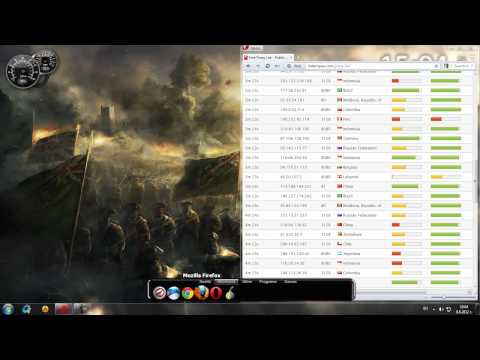
Съдържание
- Стъпки
- Метод 1 от 3: Конфигуриране на Tor с Blackbelt
- Метод 2 от 3: Конфигуриране на Tor ръчно
- Метод 3 от 3: Осигурете повишена сигурност и поверителност
- Съвети
- Предупреждения
Tor ви защитава с луксозно маршрутизиране, система за прокси сървър, която ви позволява да установите анонимна мрежова връзка. Това предотвратява неупълномощени лица да проследяват вашия трафик и не позволява на уебсайтовете, които посещавате, да разпознават реалното ви местоположение. Tor работи с много програми, включително уеб браузъри, системи за незабавни съобщения и други базирани на TCP приложения. Ето как да използвате Tor с Firefox.
Стъпки
Метод 1 от 3: Конфигуриране на Tor с Blackbelt
 1 Изтегли Поверителност на Blackbelt за Windows (само около 10 kb). Този метод е достъпен само за Windows XP, Vista, Windows 7 и Windows 8.
1 Изтегли Поверителност на Blackbelt за Windows (само около 10 kb). Този метод е достъпен само за Windows XP, Vista, Windows 7 и Windows 8. - Ако използвате друга операционна система, преминете към следващия раздел.
 2 Отворете изтегления файл Blackbelt. В прозореца, който се отваря, изберете една от трите опции за използване на Tor.
2 Отворете изтегления файл Blackbelt. В прозореца, който се отваря, изберете една от трите опции за използване на Tor. - Изберете „Оператор на мостово реле“, за да използвате Tor и позволете на други хора да използват Tor през вашия компютър.
- Изберете „Tor Client Only Operator“, за да използвате само Tor.
- Изберете „Цензуриран потребител“, ако живеете в държава, където интернет трафикът е цензуриран.
 3 Поставете отметка в квадратчето до „Настройка на Firefox“ и кликнете върху „Инсталиране“. Ако Firefox работи, той ще бъде затворен и конфигуриран съответно.
3 Поставете отметка в квадратчето до „Настройка на Firefox“ и кликнете върху „Инсталиране“. Ако Firefox работи, той ще бъде затворен и конфигуриран съответно.  4 Инсталацията на Blackbelt ще приключи след минута или две. След това отворете Firefox. Приемете условията за използване на добавката TorButton. Вече можете да сърфирате в мрежата чрез Tor.
4 Инсталацията на Blackbelt ще приключи след минута или две. След това отворете Firefox. Приемете условията за използване на добавката TorButton. Вече можете да сърфирате в мрежата чрез Tor. - Бутонът за включване / изключване на Tor може да се появи в лентата с инструменти на Firefox, лентата с инструменти на Windows или другаде в настройките. Ако не можете да намерите този бутон или имате проблеми, моля, свържете се с администратора на Blackbelt за повече информация.
 5 Когато сърфирате в Интернет чрез Tor, други потребители няма да имат достъп до вашите данни. Използването на Tor с Firefox обаче не е най -сигурният начин за сърфиране в мрежата. За по -голяма безопасност прочетете следващите раздели.
5 Когато сърфирате в Интернет чрез Tor, други потребители няма да имат достъп до вашите данни. Използването на Tor с Firefox обаче не е най -сигурният начин за сърфиране в мрежата. За по -голяма безопасност прочетете следващите раздели.
Метод 2 от 3: Конфигуриране на Tor ръчно
 1 Изтегли изтегля Tor Browser Bundle. Тази програма поддържа почти всички операционни системи и много езици.
1 Изтегли изтегля Tor Browser Bundle. Тази програма поддържа почти всички операционни системи и много езици.  2 Разархивирайте изтегления файл, като го отворите или плъзнете в папката Applications. Отворете Tor Browser и не го затваряйте.
2 Разархивирайте изтегления файл, като го отворите или плъзнете в папката Applications. Отворете Tor Browser и не го затваряйте. - Tor Browser е чисто Tor браузър, който е най -сигурният начин за сърфиране в интернет. Първо трябва да стартирате Tor Browser и след това друг браузър, ако искате да сърфирате в мрежата, например чрез Firefox.
 3 Отворете настройките на прокси в Firefox. В мрежата Tor вашите искания се криптират и изпращат през мрежата от компютри на други потребители. За да се свържете с тази мрежа чрез Firefox, трябва да промените настройките на прокси сървъра във Firefox. Този процес може да варира в зависимост от вашата версия на Firefox и операционна система, но инструкциите по -долу трябва да работят на повечето компютри.
3 Отворете настройките на прокси в Firefox. В мрежата Tor вашите искания се криптират и изпращат през мрежата от компютри на други потребители. За да се свържете с тази мрежа чрез Firefox, трябва да промените настройките на прокси сървъра във Firefox. Този процес може да варира в зависимост от вашата версия на Firefox и операционна система, но инструкциите по -долу трябва да работят на повечето компютри. - В Windows: отворете Firefox и щракнете върху Меню - Опции - Разширени - Мрежа - Конфигуриране (или конфигуриране на Tor с Blackbelt, както е описано в предишния раздел).
- Mac OS X: Отворете Firefox и щракнете върху Меню - Предпочитания - Разширени - Мрежа - Конфигуриране.
- В Linux: Отворете Firefox и щракнете върху Инструменти - Опции - Разширени - Мрежа - Конфигуриране.
 4 По подразбиране е избрана опцията „Без прокси“. Поставете отметка в квадратчето до „Ръчни настройки на прокси сървър“. Въведете следната информация:
4 По подразбиране е избрана опцията „Без прокси“. Поставете отметка в квадратчето до „Ръчни настройки на прокси сървър“. Въведете следната информация: - В реда "SOCKS Host" въведете: 127.0.0.1
- В реда "Порт" въведете: 9050
- Поставете отметка в квадратчето до „SOCKS 5“.
- В реда "Не използвай прокси за" въведете: 127.0.0.1
 5 Проверете дали настройките са правилни, като се опитате да отворите всеки сайт. Ако сайтът не се отвори, проверете отново въведената от вас информация и се уверете, че Tor Browser работи. Ако сайтът се отвори, отидете на check.torproject.org, за да потвърдите, че използвате Tor.
5 Проверете дали настройките са правилни, като се опитате да отворите всеки сайт. Ако сайтът не се отвори, проверете отново въведената от вас информация и се уверете, че Tor Browser работи. Ако сайтът се отвори, отидете на check.torproject.org, за да потвърдите, че използвате Tor. - Ако не можете да конфигурирате Tor, поставете отметка в квадратчето No Proxy и използвайте Firefox нормално до отстраняване на неизправности.
 6 За отстраняване на неизправности потърсете описание на проблема си на адрес Често задавани въпроси за Tor. Ако проблемът ви не е там, свържете се с разработчиците на Tor по имейл или телефон.
6 За отстраняване на неизправности потърсете описание на проблема си на адрес Често задавани въпроси за Tor. Ако проблемът ви не е там, свържете се с разработчиците на Tor по имейл или телефон. - Разработчиците предоставят помощ на арабски, английски, испански, фарси, френски и китайски.
 7 За да използвате Tor, стартирайте Tor Browser и след това в настройките на прокси сървъра на Firefox проверете „Ръчни настройки на прокси сървъра“. В този случай вашите данни ще бъдат защитени само частично, но можете да увеличите нивото на сигурност, като следвате стъпките, описани в следващия раздел.
7 За да използвате Tor, стартирайте Tor Browser и след това в настройките на прокси сървъра на Firefox проверете „Ръчни настройки на прокси сървъра“. В този случай вашите данни ще бъдат защитени само частично, но можете да увеличите нивото на сигурност, като следвате стъпките, описани в следващия раздел.
Метод 3 от 3: Осигурете повишена сигурност и поверителност
 1 Проверете версията на Firefox. Firefox версия 17 има уязвимост, която позволява събирането на данни, предавани през мрежата Tor. В този случай актуализирайте браузъра си, за да отстраните тази уязвимост.
1 Проверете версията на Firefox. Firefox версия 17 има уязвимост, която позволява събирането на данни, предавани през мрежата Tor. В този случай актуализирайте браузъра си, за да отстраните тази уязвимост.  2 Някои приставки за браузър (като Flash, RealPlayer и Quicktime) могат да се използват за определяне на вашия истински IP адрес. Затова използвайте експерименталния HTML5 видеоплейър YouTube (но повечето други сайтове нямат тази опция).
2 Някои приставки за браузър (като Flash, RealPlayer и Quicktime) могат да се използват за определяне на вашия истински IP адрес. Затова използвайте експерименталния HTML5 видеоплейър YouTube (но повечето други сайтове нямат тази опция). - За максимална сигурност деактивирайте тези приставки във Firefox.
 3 Не използвайте торент клиенти или отваряйте изтеглени файлове, докато сте свързани с интернет. Клиентите на торент често променят настройките за поверителност. Не отваряйте изтеглени файлове, докато сте свързани с интернет, за да предотвратите прехвърлянето на файла през мрежата.
3 Не използвайте торент клиенти или отваряйте изтеглени файлове, докато сте свързани с интернет. Клиентите на торент често променят настройките за поверителност. Не отваряйте изтеглени файлове, докато сте свързани с интернет, за да предотвратите прехвърлянето на файла през мрежата. - Това е особено вярно за .doc и .pdf файлове.
 4 Използвайте https вместо http (ако е възможно). Можете ръчно да въведете https в началото на URL адреса на всеки сайт, за да добавите незадължителен криптиран протокол, или да инсталирате тази добавка за Firefox за автоматично въвеждане на https.
4 Използвайте https вместо http (ако е възможно). Можете ръчно да въведете https в началото на URL адреса на всеки сайт, за да добавите незадължителен криптиран протокол, или да инсталирате тази добавка за Firefox за автоматично въвеждане на https.  5 Използвайте браузъра Tor. Тези стъпки ще повишат сигурността на вашия Firefox, но въпреки това вашите данни може да бъдат прихванати. Firefox се актуализира много по -често от Tor, така че има шанс взаимодействията на Firefox с Tor да не бъдат бързо коригирани (което води до намалена сигурност). За разлика от Firefox, Tor Browser автоматично се настройва до максималното ниво на поверителност.
5 Използвайте браузъра Tor. Тези стъпки ще повишат сигурността на вашия Firefox, но въпреки това вашите данни може да бъдат прихванати. Firefox се актуализира много по -често от Tor, така че има шанс взаимодействията на Firefox с Tor да не бъдат бързо коригирани (което води до намалена сигурност). За разлика от Firefox, Tor Browser автоматично се настройва до максималното ниво на поверителност. - Tor Browser е модифицирана версия на Firefox, така че тези браузъри имат подобен интерфейс и функционалност.
Съвети
- За да накарате Tor да работи с Firefox, можете също да използвате вградените настройки на прокси на Firefox или FoxyProxy; но все пак е по -добре и по -лесно да използвате разширението Torbutton.
Предупреждения
- Използването на Tor ще забави браузъра ви.



